
元情報系大学院生・元AIエンジニアがプライベートで愛用しているPCアプリ・WEBサービスなど
わたしも書いてみた。
プログラマはズボラな人が多い。同じことをしたくない。繰り返し処理は最適化をする。最適化のコーディングしている方が、時間がかかろうと、コーディングする。凝り性なのだ。
プライベートでは、さすがにそれほどにコーディングをしない。当然、いくつか開発をしているけれど、Githubで公開するほどに完成度は高くない。だからここではアップしない。
今回は、ズボラな人のための、無料で使える、アプリ・ツールを紹介したい。
対象はMacである。WindowsやLinuxでも同様にセッティングできるはずだ。
それぞれの詳細な導入法、設定方法は、今回は割愛している。そのうち、書くかもしれない。
Apple離れの一環について
わたしはAppleの製品を多く使っている。ただ、Appleの製品・サービスで情報インフラを固めてしまうと、MacやiPhone/iPadを使えなくなった時に何もできなくなってしまう。使えないどころか、それまでの情報を取り出せなくもなる。
このような困った状態になるまえに、Apple製品・サービスの一元化にならないよう、サービスや情報のストック方法を検討し続けている。それらは、手抜きができ、無料で使えることが前提となる。
表示を英語化する
アプリ・ツールではないけれど。
理系大学に入学して、日本語表示のMac/iPhone/iPadなんて、かっこ悪すぎる。
利点は、見た目改善だけでない。日本語表示がないアプリが多くある。ニッチなツールになるほど、英語表示しか用意されていないものだ。日本語の表示がない、日本語化アドインがない、そんな理由で使用を諦めるなんて下らない。
日本語での挙動は、読めばわかる。学習不要である。ここで、あえて英語での挙動も知っていれば、バイリンガルにPCを操作できる。
辛いのは初めの数ヶ月である。いますぐ英語表示にしよう。
入力関連
Google Japanese Input(日本語入力)
Mac標準の入力システムを、習得しよう頑張ったけれど、変換の精度がGoogleには敵わず、Google JP Inputを使い続けている。
工夫していることは
「あ」に下記を登録している
ありがとうございました。
ありがとうございます。
https://www.amazon.co.jp/dp/
「よ」に下記を登録している
よろしくお願いいたします。
「めーる」で各種メールアドレスに変換される
「るび」で |《》に、といった変換を、他にも多く登録している。
入力ソース
ABC
英語、フランス語(ê、è、é、ç、æなど)を書くときはこちら。
ABC-Extended
フランス語やドイツ語のアクセント文字(à, é, üなど)入力に便利。
使いこなせていない。
Greek-Polytonic
ギリシア文字は、変換しつつ入力するのは面倒だから、入力ソースを切り替えて、ギリシア文字を直接入力している。
Hiragana(Google)
Karbinar-elements
キーボードカスタマイズ・ツールである。次のとおりに設定している。
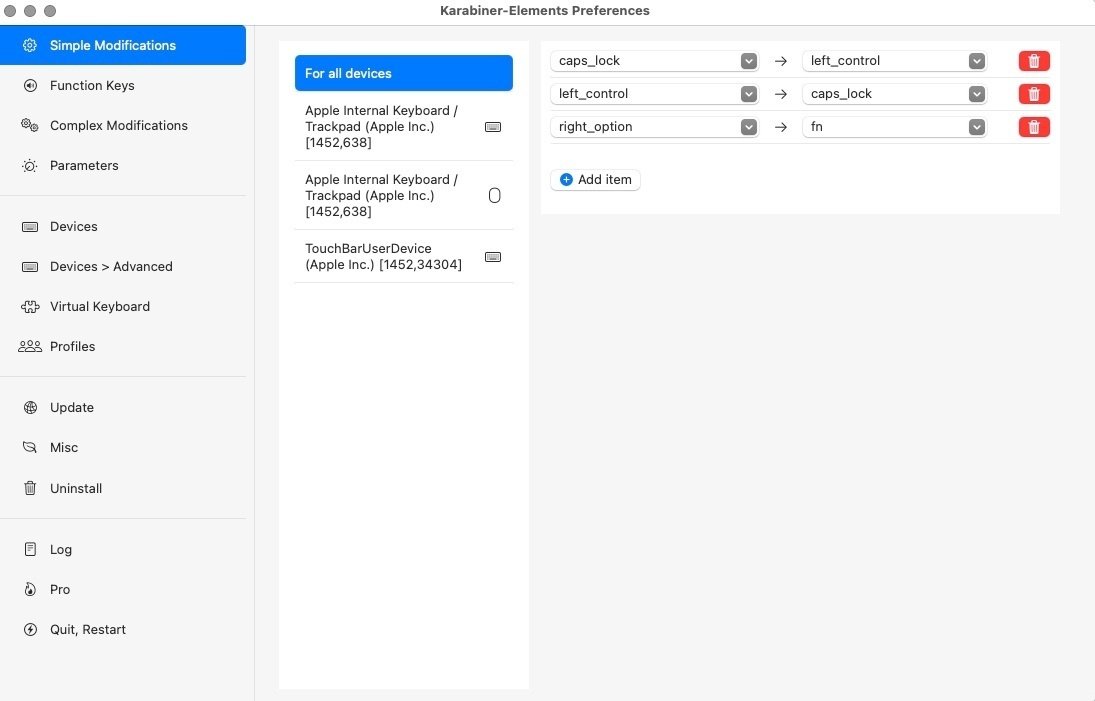
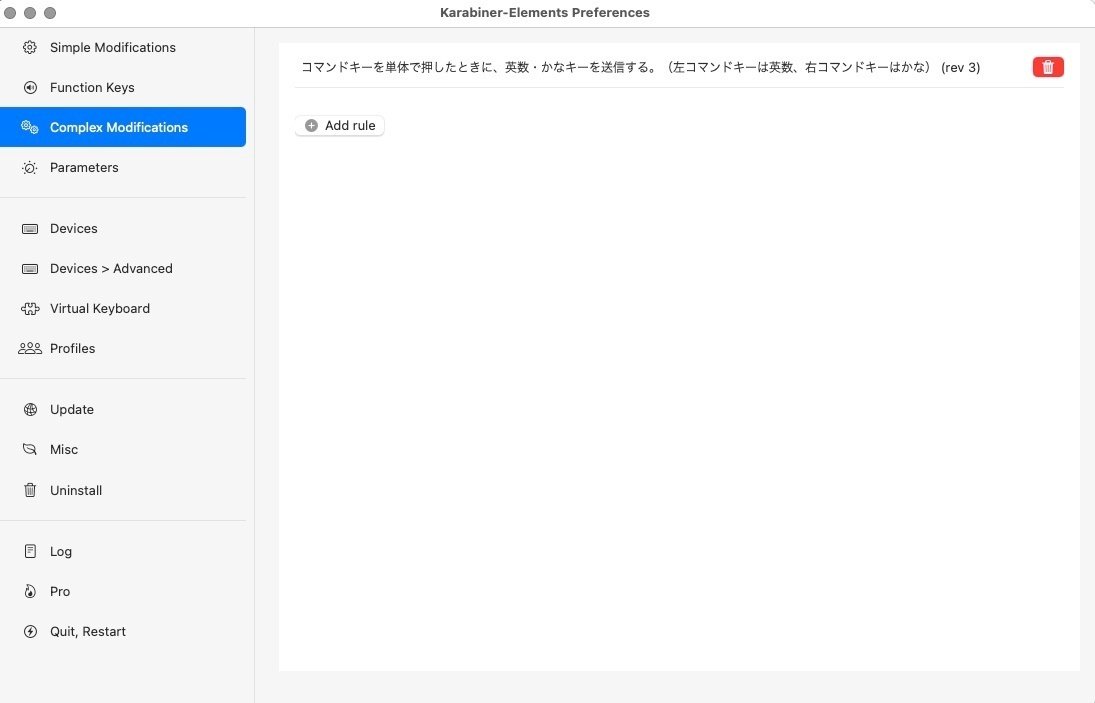
BetterSnapTool
アプリの画面を半分ずつ表示する設定に使用している。Windowsでの Win + →やWin + ← にあたる。
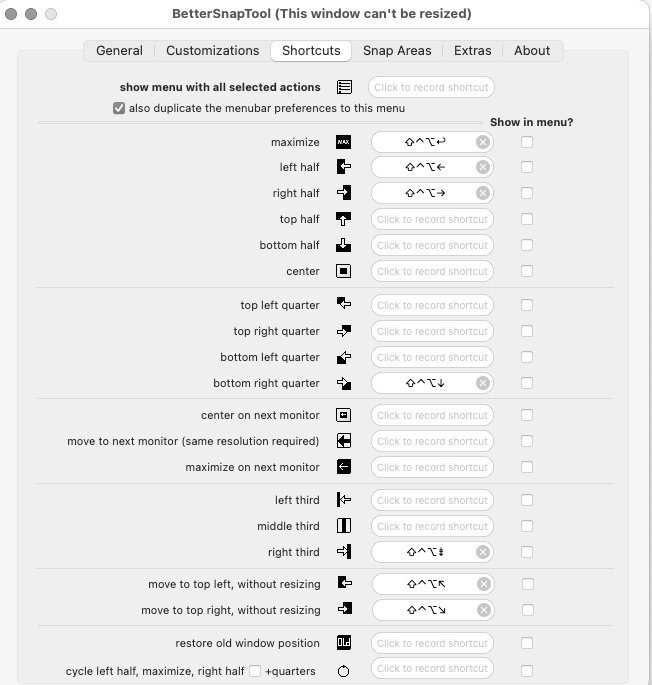
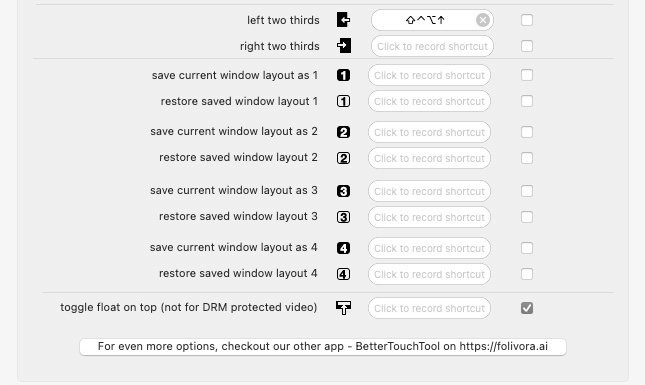
Clipy
クリップボードの拡張(コピペした履歴の操作)アプリである。たとえば、ログインの時、アカウント名とパスワードをコピペするときに、画面を行き帰りせず、アカウント名→パスワードをコピーして、入力画面でコピペした履歴からそれぞれを呼び出す、などに使う。
PC作業であれこれと脱線して、さっきまでなにやっていたっけというときに、クリップボードの履歴をみて判然とする、という使い方もできる。そのため、履歴を100ほどに設定している。
ブラウザ
Vivaldi
ヴァイオリン弾きにとって、ヴィヴァルディは特別だ。調和の霊感(L'estro Armonico) No.6, 1 Movementが弾けるようになった時の感動は、麦わらの一味がサウザンドサニー号を得て新世界に躍り出たときの感動に等しいだろう。
WEB Browser Vivaldiも特別だ。高速なのかはいまいち不明だが、左右にツールバーを配置でき、Chromeよりも多彩なツール群がデフォルトで導入されている。NoteやFeed Readerなど、WEBを頼らなくても、Vivaldiだけで完結できる。Google Chrome Extension(のほとんど)を追加もでき、Chrome以上の使用感を実現できる。さらに設定をクラウドに保存・Syncできるのもうれしい。
※ Feedlyは使うのを辞めた。
Google Chromeを使うのは当然だろう。わたしは、Googleツール群(Document/SpreadSheet/YouTubeなど)の表示用として使用している。
Chrome Extension
大したエクステンションは入れていない。グレーなエクステンションは当然ながら紹介するわけにはいかない。
Create Link
そのリンクはどのサイトなのだ? チャットで氾濫するURLの群れを情報整理できる。URLをコピーすると、ページタイトルも抽出してくれる。すべてのビジネスマンに導入してほしいエクステンションである。
アマゾンの長いURLは、手動でごく簡単に短縮できる。こちらの記事を参考にしてほしい。
WasteNoTime
某ニュースサイトを見ていたら、芸能ニュースで数十分経っていた、なんてことを防いでくれる。インストールしているすべてのブラウザで導入しておこう。
そもそもニュースサイトはNHKでいいと思うのだが。わざわざ広告サイトのニュースメディアをみるのは、Waste Time以前の問題だろう。
Video Speed Controller
これであなたも『映画を早送りで観る人たち~ファスト映画・ネタバレ』に仲間入りだ。
セッティング画面で、下記を確認・調節できる。
G / R → 倍速再生 / 0倍速 切替
S / D → 倍速度の調節
Z / X → 再生スキップ
このコントローラは、YouTubeの機能を操作しているのではなく、HLS*1を直接操作しているらしい。YouTubeだけでなく、多岐にわたる動画ストリーミングで、速度調整が可能になる。
*1 HTTP Live Streamingの略。2023時点で主流なストリーミング形式。
DeepL Translate: Reading & writing translator
Mac、iPhone/iPadでは辞書ツールが内蔵されている。標準機能としてOSに組み込まれているため、あらゆるアプリ上で辞書(Dictionary.app)を利用できる。設定は、このようにLook up & data detectors(日本語表示だと探す?)にチェックを入れるだけだ。デフォルト動作はThree fingers tapである。Dictionary.appには英和・和英辞典はウィズダム、米米辞典はNew Oxford American Dictionary、国語辞典はスーバー大辞林、他にも多数収録されている。これらはiPhone/iPadでも同じである。
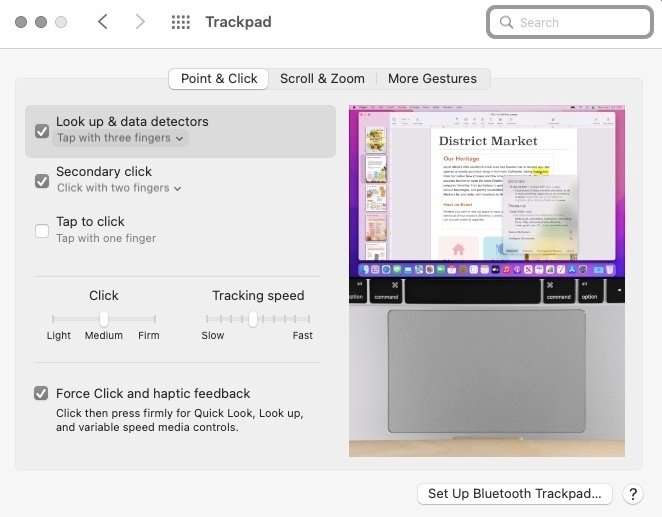
すると、つぎのようにポップアップ辞書を使えるようになる。
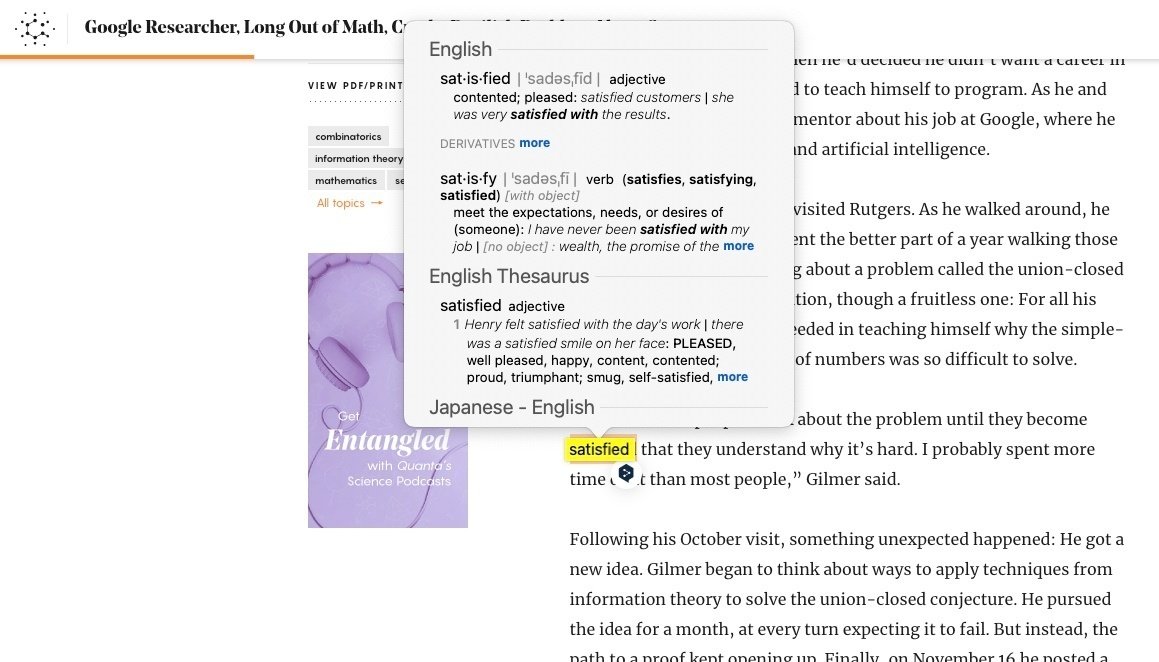
さらに、DeepL Translateエクステンションをいれておけば、翻訳もスムーズに行える。※ Safariであれば、デフォルト機能にTranslateが付いている。
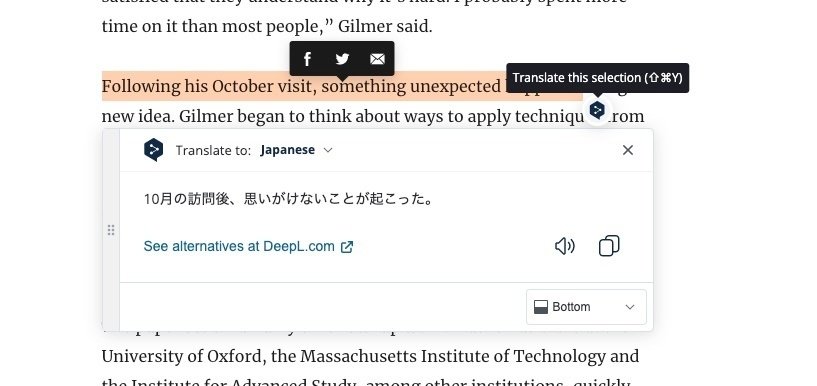
エディタ
用途別にいくつかをインストールしている。
Visual Studio Code(VScode)
コーディング専用に使っている。Markdownエディタとしても使っている。
Sublime text editor
正規表現など、変換を主とした編集作業に使用している。有料アプリではあるが、無料でもフル機能で使い続けることができる。払っていません。すいません。そのうちに。Markdownエディタとしても使っている。VScodeよりも汎用的な使い方をしている。
Coteditor
短い文章を書く時に使用している。Mac の Notes.app は使っていない。(Apple離れの一環である。)
長文を書くツールは、ScrivenerやNumbers,Pages/Google Spead Sheet,Documentなどを使い分けている。
PDF(ビューアなど)
MacにプレインストールされているPreview.appを使うことが多い。いくつもPDFを開いている時に、⌘ Qを押してしまい、必要な表示さえ閉じてしまうことがある。これを防ぐために、他のViewerもインストールしている。
PDF Viewer
iPadのPDF viewerでは、最も使いやすいと思う。Acrobatに比べて動作は軽快で、おせっかいが皆無である。Mac版も操作性がよく、サブPDF viewerに使っている。
というより、Macにせよ、iPadにせよ、Adobe Acrobat Readerを使っている人がいるなんて驚いてしまう。
AndroidでいえばXodoがもっとも使いやすいPDF viewerであろう。iPad/iPhone版Xodoは少し完成度が低い。
EdgeView 2
Macで右綴じPDFを表示する方法は標準には用意されていない。このツールは右綴じPDFに対応している。軽快な動作、シンプルなUIと使い勝手で、JPGなどの画像Viewerとしても使用している。
PDFOutline
こちらで書いたとおり、わたしは自炊(電子化)派である。ただ、目次の無いPDFは、数百枚の画像集である。使い物にならない。必ず、目次作成をするようにしている。目次を作成することは、スキャン漏れのチェックにもなるし、本の概要を把握することにも役立っている。
いくつかのツールを試してみて、このPDFOutlineがもっとも安定的に動いてくれる。
iTerm2 & Home Brew
多くのコマンドラインツールを導入することで、MacをほぼLinuxマシンに仕上げることができる。
iTerm2 & Home Brewによって拡張される機能は、ほぼ無限大である。
理系はもちろんのこと、文系や非エンジニアも、Macでのターミナル操作にぜひチャレンジしてほしい。
カレンダーアプリ
Opera
WEB Browserである。Operaの思想がいまいち理解できていなくて、Googleカレンダー表示にしか使っていない。
つぎのエクステンションで、優秀なカレンダーアプリになってくれる。
Calendar Selector for Google Calendar
Fantastical のようにカレンダーのグルーピングを複数作成できる。有料カレンダーアプリの売りは、このグループ化であるので、このエクステンションさえあれば素のGoogleカレンダーで済んでしまう。
todo管理に、かつてはtodoistを使っていた。いまでは、GoogleカレンダーとGoogle Taskで十分に管理できている。AppleのReminder.appは、もはや使っていない(Apple離れの一環である。)
Google Calendar Scroll Disabler
Google カレンダーは、マウス(タッチパッド)の上下で月が遷移してしまう。この挙動を抑えるエクステンションである。
Calendar.app
Mac標準付属のカレンダーアプリである。UIと操作性が、やはりApple純正とあって、直感的で使いやすい。簡易ガントチャートとして使っている。iCloudアカウントでカレンダーを使っておらず、Googleアカウントでのみの使用である。
WEB サービス
Google Keep
Googleのアプリで一番使用している。プレインなテキストを保存できるサービスである。
わたしは、YouTubeでSubscribe(チャンネル登録)をまったくしない。気に入ったYouTuberや動画は、Google KeepでYouTubeタグで管理している。
※ iPhoneやiPadではYouTubeでログインさえしていない。YouTube.appも入れていない。その理由はこちらに書いている。
インスタントなブックマークにも使用している。
画像の簡易OCRとしても使えて、この機能にも重宝している。
Dynalist
アウトライナー(アウトラインプロセッサ)である。あらゆることの棚卸し(のたたき台)に使用している。Workflowyを使っていたが、Dynalistに鞍替えした。いまのところ無料プランで事済んでいる。
最後に
自分が使っているPCの環境は当たり前過ぎて、思い浮かばないものだ。思い出したら、追加したり、新たに記事を書いているかもしれない。
この記事が気に入ったらサポートをしてみませんか?
